Как проверить скорость интернета онлайн бесплатно. Или как обманывают провайдеры. Онлайн проверка скорости wifi
Проверить скорость интернета на смартфоне (телефоне): замеры онлайн
 Телефон с подключенным доступом к «всемирной паутине» сейчас есть почти у каждого человека в мире. Операторы сотовой связи стараются предоставлять своим клиентам максимально комфортный и стабильный доступ в глобальную сеть через телефон. К сожалению, не всегда ожидание соответствует действительности. И зачастую скорость предоставляемой услуги доступа значительно ниже заявленной. Рассмотрим, как проверить скорость интернета на своих смартфоне или планшете, какими программами при этом лучше воспользоваться.
Телефон с подключенным доступом к «всемирной паутине» сейчас есть почти у каждого человека в мире. Операторы сотовой связи стараются предоставлять своим клиентам максимально комфортный и стабильный доступ в глобальную сеть через телефон. К сожалению, не всегда ожидание соответствует действительности. И зачастую скорость предоставляемой услуги доступа значительно ниже заявленной. Рассмотрим, как проверить скорость интернета на своих смартфоне или планшете, какими программами при этом лучше воспользоваться.
Активация функции мониторинга скорости интернета
Существует множество способов проверки скорости интернета на мобильных платформах. Начнем перечисление с самых простых методов.
Большинство телефонов имеют встроенную функцию проверки скорости интернета в режиме «онлайн». Для ее активации надо зайти в «Системные настройки», далее — «Настройки уведомлений»:
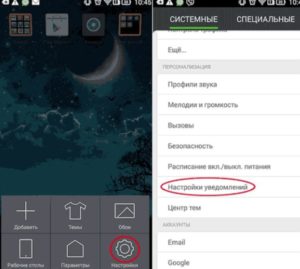 Найти раздел «Строка состояния» и активировать пункт «Отобразить текущую скорость сети»:
Найти раздел «Строка состояния» и активировать пункт «Отобразить текущую скорость сети»:
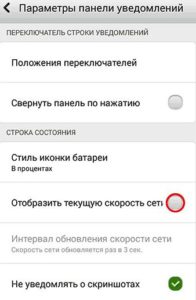 После этого в верхнем тул-баре телефона отобразится текущее значение подключения:
После этого в верхнем тул-баре телефона отобразится текущее значение подключения:
 Это один из самых простых методов, чтобы проверить значение скорости интернета на смартфоне.
Это один из самых простых методов, чтобы проверить значение скорости интернета на смартфоне.
Онлайн-проверка
Второй по доступности и простоте метод – это тестирование в режиме «онлайн» с помощью сайта на телефоне. Чтобы проверить текущую скорость интернета на планшете, нужно открыть браузер и ввести в адресной строке: https://2ip.ru. Зайти на сайт и выбрать пункт «Скорость интернет-соединения»:
 Далее активировать функцию путем нажатия кнопки «Тестировать»:
Далее активировать функцию путем нажатия кнопки «Тестировать»:
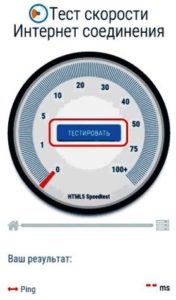 Спустя некоторое время, требуемое на выполнение теста, на экране телефона отобразится результат:
Спустя некоторое время, требуемое на выполнение теста, на экране телефона отобразится результат:
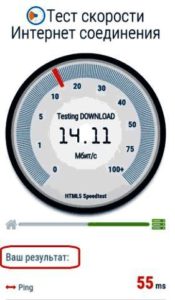 Помимо вышеуказанного сайта существуют и другие сервисы для проверки скорости интернета на телефоне. Например: https://yandex.ru/internet/, http://pr-cy.ru/speed_test_internet/ или http://www.speedtest.net/ru.
Помимо вышеуказанного сайта существуют и другие сервисы для проверки скорости интернета на телефоне. Например: https://yandex.ru/internet/, http://pr-cy.ru/speed_test_internet/ или http://www.speedtest.net/ru.
Проверка с помощью приложений
Провести тестирование скорости мобильного интернета также возможно с помощью программ, благо сейчас их выбор просто огромный. Они доступны как для мобильных платформ, так и для установки на компьютере. Представляем наиболее известные:
Speedtest.net
ПО является прямым продолжением одноименного сервиса. Доступно для платформ Android и iOS. Следует зайти в магазин приложений и установить нужное на телефон. После запуска активация проходит путем нажатия кнопки «Начать проверку»:

После окончания теста для пользователя будут предоставлены подробные данные о результатах в виде:

Если по каким-то причинам не устраивают полученные данные, можно изменить регион для тестирования, выбрав его из списка. Программа предлагает множество опций для настройки теста.
Приятный интерфейс, удобство управления и настройки. Результаты тестирования при желании сохраняются. Единственным минусом является постоянная реклама, отключаемая только при покупке полной версии.
Данная программа не зря идет первой по списку. Чаще всего пользователи, применяя поисковик, «вбивают» следующие термины: speedtest, как измерить скорость интернета с помощью программы на мобильном телефоне.
Internet Speed Meter Lite
Вторым «кандидатом» для проверки скорости интернета на Андроид-платформе является программа Internet Speed Meter Lite. Она является кроссплатформенной, то есть, доступной для различных операционных систем.
После установки из магазина приложений запустить ее и сразу увидеть результаты. Скриншоты взяты из Play Market:
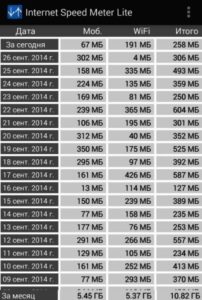
Здесь нет каких-либо дополнительных опций. Благодаря своей особенности она отображает результаты теста за весь период начиная с момента установки. Минимальный интерфейс и размер. Если пользователю необходимо отслеживать статистику, ПО отлично для этого подходит.
Internet Speed Test
Следующее программное обеспечение, которым можно воспользоваться для замера скорости мобильного интернета, – это Internet Speed Test, обладающая красочным внешним видом и множеством настроек. Это позволяет гибко конфигурировать тесты и выводить итоги в удобном для пользователя формате. Для того чтобы скачать и установить приложение, в поисковой строке магазина необходимо набрать: «Тест скорости интернета»:

После запуска на экране телефона появится соглашение о политике конфиденциальности, с которым необходимо согласиться для дальнейшей работы. Тест запускается нажатием на «Start» либо кнопку внизу «Пуск»:

Тест отображается в виде красивого графического спидометра:

Результаты, соответственно, отображаются в виде:

Если же требуется что-то изменить в тесте либо необходима какая-то уникальная опция, для этого нужно зайти в меню «Настройка». Также отдельно настроить интерфейс программы и ее поведение во время работы.

Результат также вывести в виде карт Google:
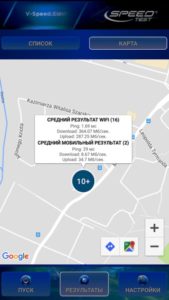
Либо списка доступных подключений, где отображаются основные данные: скорость и пинг входящей и исходящей скоростей:
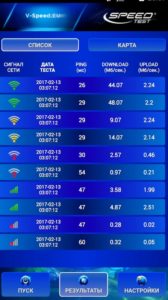
Также с помощью ПО проверяется зона покрытия сигнала wi-fi:

Очень удобная функция для нахождения оптимального места установки роутера.
И небольшой бонус от разработчика: результатами тестирования можно поделиться с друзьями в социальных сетях через мобильный телефон.
Simple Speed Test
Еще одно приложение, помогающее не задаваться вопросом: как узнать скорость интернета на телефоне, — это Simple SpeedCheck. Ранее оно именовалось как Simple Speed Test.
По сравнению с предыдущим ПО имеет не такой привлекательный графический интерфейс и меньше настроек, но свою задачу выполняет на 100%. После запуска идет процесс тестирования:
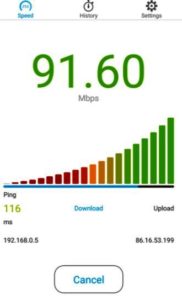
И результаты отображаются в виде:
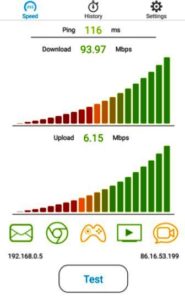
В настройках возможно изменить данные о сервере, задать дополнительные опции. В зависимости от провайдера выставить данные о параметрах предоставляемого доступа в «мировую паутину». Программа сохраняет всю историю пользователя во время работы:
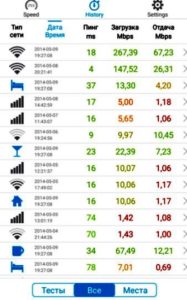
Мониторинг сети
Отдельным пунктом стоит упомянуть о таком приложении, как «Мониторинг сети». Оно представляет, по сути своей, небольшую информационную панель на экране телефона:
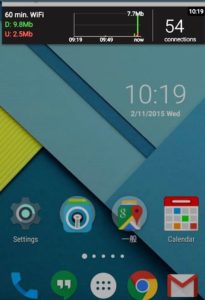
На ней отображаются параметры входящей и исходящей скоростей мобильного интернета, время подключения и объем переданных данных. Отдельным пунктом идет информация обо всех посещенных сайтах в виде:
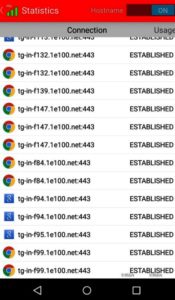
Есть возможность выставить приложение в автозагрузку, и при подключении мобильной передачи данных информация будет сразу отображаться на экране телефона.
Интерфейс полностью настраивается по желанию пользователя:
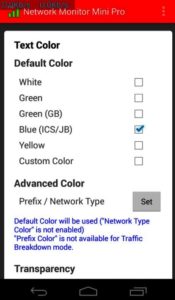
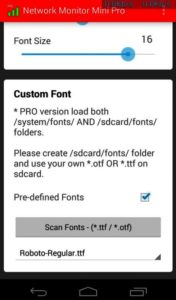
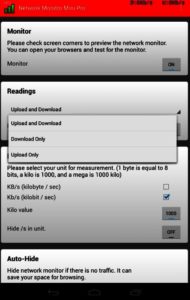
Размеры гаджета мониторинга на главном экране телефона также настраиваются на свое усмотрение:
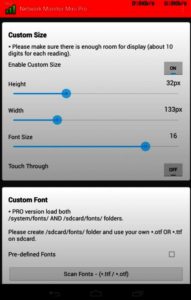
В приложении есть платная версия PRO, в ней доступно больше настроек и опций.
Заключение
Существует множество вариантов для определения скорости интернета: на рабочей станции или мобильной платформе, к примеру, на телефоне.
Для ответа на вопрос, как узнать скорость интернета на телефоне, рекомендуем воспользоваться сервисами 2ip,speedtest, Internet Meter Online и другими приложениями.
Похожие статьи
vpautinu.com
Проверка скорости интернета (speedtest) - как и где проверять
Казалось бы, неполадки на вашем компьютере или ноутбуке отсутствуют, за пользование интернет службами вы заплатили на пару месяцев вперед, но страница с нужной информацией периодически отказывается работать или загрузка фильма равна передвижению улитки.
Скорее всего на вашем компьютере возникли проблемы со скоростью интернет соединения.
Проблема в том, что большинство поставщиков интернета немного приукрашивают реальные цифры во время подключения. К примеру, если у вас в договоре обозначена скорость интернета 100 Мбит/с, 50 Мбит/с, то скорее всего истинная будет значительно ниже. Но не отчаивайтесь, сегодня вы научитесь проверять подачи за считанные минуты.
Cодержание:
Что такое speedtest
Итак, пришло время узнать реальную скорость с помощью специального теста, именуемого speedtest.
Speedtest – специальный тест, разработанный с целью проверки передачи данных.
Существует ряд сайтов, которые позволяют измерить показатели интернет соединения, входящую и исходящую , определяют так называемый Ping (время c момента отправления сигнала с одного компьютера и до получения его другим компьютером). Ниже, мы подробнее поговорим о нескольких примерах подобных сервисов.
Но, помимо онлайн служб для проверки существует так же встроенный метод. Он позволяет узнать нужную информацию путем использования настроек на вашем ПК (персональном компьютере).
Для примера используется операционная система Windows 10. Существует 2 способа для проверки в разных операционных системах.
Способ 1
Итак, чтобы измерить интернет базовыми средствами операционной системы вам понадобится:
- Правой кнопкой мыши нажимаем на значок интернета в правом нижнем углу экрана.

- В появившемся окне выбираем «Открыть параметры сети и Интернет».

- Затем нужно открыть пункт «Настройка параметров адаптера».

- В открывшемся окне выбираем интернет соединение и дважды жмем левой кнопкой мыши.

- Ищем скорость интернет соединения.

Важно! В некоторых версиях Windows 10, а также в операционных системах Windows 7,8 такой путь может выглядеть немного иначе. Но действия, в принципе, похожие.
- Правой кнопкой мыши выбираем значок интернета и нажимаем Центр управления сетями и оборудования

- В графе «Подключения» выбираем ваше интернет подключение.

- И открывается нужное нам окно с графой скорости.

Важно! У такого метода есть существенный недостаток. Какую бы не показывал компьютер, на деле она все равно может быть значительно ниже.
вернуться к меню ↑Онлайн сервисы
Некоторые опции на компьютере могут тормозить процесс проверки скорости интернет соединения. Поэтому, настоятельно рекомендуется:- закрыть все возможные программы и все вкладки в браузере (кроме нужной вкладки speedtest для осуществления проверки).
- отключить антивирус на компьютере
- правой кнопкой мыши на панели задач запустить «Диспетчер задач» и проверить загрузки (если есть – отключить)
- произвести проверку 3 раза (это повысит точность результатов)
Итак, лидер номинации – сайт Speedtest. net
вернуться к меню ↑
Рис. 9. Начальное окно сайта
Как только вы зашли на сайт – программа сразу определяет ваше точное местоположение и указывает интернет провайдера.

Так же тут можно создать учетную запись, что позволяет иметь доступ к историям проверок и их результатам.

Рис. 11. Регистрация на сайте
Пользоваться страницей не составит труда – нужно всего лишь нажать кнопку «Начать» в самом центре экрана. Здесь нужно отдать должное интерфейсу сайта – он очень прост и удобен в использовании, как говориться, ничего лишнего.
Как только вы нажали нужную кнопку сервис сразу же начинает выполнять сканирование и подсчитывает все необходимые данные.

Рис. 12. Процесс проверки
И буквально через минуту вы получаете ожидаемый результат: ping – время передачи сигнала, время получения (данные о том, с какой вы получаете информацию с сервера на свой компьютер), время отправления (отправки данных на сервер).
Подробнее о том, что такое Ping можно узнать тут:

Рис. 13. Результат проверки
Совет! Данный сайт стоит использовать с включенными блокировщиками рекламы (например, Adblock). Потому что без вспомогательных утилит работать с этим сайт не слишком приятно, из-за большого и назойливого количества рекламы.
Кстати, speedtest от этого же разработчика существует в качестве приложения на телефон, который устанавливается самым простым образом – с помощью Play Market. Это приложение позволяет проверить работу интернета на вашем смартфоне.
Positives
- приятный интерфейс сайта
- быстрая проверка
- возможность создания личного кабинета
- возможность отследить историю проверок
- есть приложение для телефона
Негатив:
- назойливая реклама
Укртелеком Speedtest
http://speedtest.ukrtelecom.ua
Один из наиболее простых помощников для проверки интернет соединения. Просто и со вкусом – никакой лишней информации.

Один из плюсов – ничего лишнего на экране. Абсолютно белый фон и четкие цифры. Все что вам нужно – нажать кнопочку Start в верхней части экрана.

Проверка осуществляется быстро и более-менее точно.
Считанные секунды – и перед вами все необходимые цифры: download — закачка с сервера на компьютер, upload — скорость отправки с компьютора на сервер, ping — время с момента отправки сигнала с одного компьютера к получению сигнала на второй компьютер, jitter — нежелательные случайные отклонения передаваемого сигнала.

Позитив:
- удобный интерфейс
- отсутствие рекламы
- легкость использования
- высокая оперативность
Негатив:
- отсутствует возможность регистрации
- отсутствует возможность отслеживания историй предыдущей проверки
speedmeter.de
http://www.speedmeter.de

Сайт от немецких разработчиков. Как по мне, не слишком удобный интерфейс. Несмотря на то, что выполнить проверку не составит большого труда – в верхней части экрана мы видим кнопку «Вперед». И сама проверка, собственно говоря, происходит именно тут.

Но ниже есть текст полностью на немецком языке, который содержит информацию про этот speedtest.
Возможно это может сбить с толку, но со своей основной задачей сайт справляется хорошо – все, что понадобится для проверки предоставлено на русском языке.

Позитив:
- высокая скорость проверки
- правдивые цифры
Негатив:
- сайт не всегда точно показывает ваше местоположение (может перепутать город). Но на IP – адрес это не влияет, он достоверный
- большая часть информации на немецком языке
- неудобный интерфейс
Voip Test
http://www.voiptest.org
Данный сайт полностью на английском языке, что может вызвать некоторые трудности. Но при этом, он отлично выполняет свою ключевую задачу – проверить ваше интернет соединения.
Если на предыдущих сайтах перед нами открывалась лишь специальная страница проверки, то тут помимо speedtest есть ряд другой информации.

Но на проверку это никак не влияет. При чем, используя данный сайт можно наблюдать как двигается стрелка показателя во время проверки. Позволяет скрасить время ожидания, хотя оно и так занимает очень мало времени.

Чтобы начать работу нужно нажать кнопку «Start».

Необходимые результаты молниеносно появляются на экране.

Позитив:
- высокий темп
- указывается дата и время проверки
Негатив:
- сайт полностью на английском языке
Украинский Speedtest
http://speedtest.org.ua
Сайт от украинских разработчиков с удобными и простыми функциями. Но, опять же таки, присутствует лишняя информация.

Чтобы начать проверку, нажимаем кнопку «Тестировать».

Во время проверки можно проследить за датчиком, который представляет измерение различных показателей.

В течении нескольких минут результаты проверки быстро появляются на экране.

Важно! При наведении курсором мыши на зеленое и синие поля, можно увидеть, как изменялась подача интернета от начала и до конца проверки.

Позитив:
- возможность отследить изменения интернета в процессе проверки
- высокий темп
Негатив:
- лишняя информация на сайте
- реклама (без блокировщика)
Итак, мы рассмотрели некоторые из наиболее популярных сайтов для проверки интернета, перечислил их преимущества и недостатки. Теперь я предлагаю вспомнить наиболее важные показатели этих ресурсов в таблице:
Показатель Speedtest. net Укртелеком SpeedtestSpeedmeter.de
Voip Test
Украинский Speedtest Интерфейс Личный кабинет Реклама Скорость проверки Качество проверки
| Удобный при условии использования блокировщика рекламы | Удобный и простой | Не очень удобный | Не очень удобный, много лишней информации | Лишняя информация |
| есть | нет | нет | нет | нет |
| Присутствует в большом количестве | отсутствует | отсутствует | отсутствует | Присутствует в небольшом количестве |
| В течении 1-2 минут | В течении 1 минуты | В течении 1-2 минут | В течении 1 минуты | В течении 1-2 минут |
| Результаты примерно одинаковые на всех сайтах, могут отличаться в нескольких цифрах. | ||||
Утилита на компьютер
Помимо встроенного метода проверки синтернета и онлайн ресурсов, существует так же и специальные программы для компьютера.
Одна из таких программ — speed-o-metr.
Speed-o-metr показывает текущую нагрузку на сеть. Показатели обновляются каждую секунду. С помощью этой программы можно определить какая скорость используется в конкретные моменты работы с интернетом.
Программа измеряет входящую и исходящую скорость интернет соединения. Информацию утилита предоставляет в графиках, где нужные входящие и исходящие данные размечены разными цветами. После установки программа будет запускаться автоматически при включении ПК (персонального компьютера).

Рис. 30. Пример текущей скорости во время просмотра видео.
Далее происходит стандартная автоматическая загрузка приложения.
Позитив:
- быстрая установка
- малые ресурсы потребления
- отсутствие рекламы
- простота в использовании
Негатив:
- большая вероятность скачать заражённый файл
Выводы и видеоинструкции
Итак, сегодня мы ознакомились с одними из наиболее популярных и качественных сайтов для проверки интернета. Теперь вы знаете, что проверить интернет не составит большого труда.
Существует множество других специальных ресурсов, которые позволяют получить нужную информацию. Но в общем и целом – они очень похожи, и используют одни и те же способы для проверки интернет соединения. В этой статье перечислены наиболее простые сервисы.
И помимо онлайн служб существуют так же специальные программы для проверки интернета. Подобные программы можно легко установить на ПК (персональный компьютер).
Вот некоторые ссылки на видео о подобной тематике:
Проверка скорости speedtest — как вычислить настоящую скорость Интернета и узнать, не обманывает ли вас провайдер
Проголосоватьgeek-nose.com
Как проверить скорость интернета онлайн бесплатно

Всем хорошего времени суток! Сейчас мы поговорим о том, как можно проверить скорость интернета онлайн бесплатно. Вопрос этот актуальный, поскольку каждого пользователя хотя бы раз посещала мысль об обмане провайдером.
На самом деле такие мысли довольно часто надуманы и преувеличены. Но бывают, конечно, ситуации, когда действительно пахнет наглой ложью, которую просто необходимо вывести на чистую воду.
Содержание статьи:
Причем сейчас автор статьи проведет интересный эксперимент. В рамках этой публикации будут рассмотрены универсальные методы проверки скорости Сети, а уже в следующем посте рассмотрим методики от национального оператора ByFly.
После этого сравним результаты и посмотрим, кто есть кто. Так что давайте переходить к самой сути. Первым на очереди у нас будет очень популярный онлайн-сервис speedtest.net. Заходим на него и видим вот такую картину:
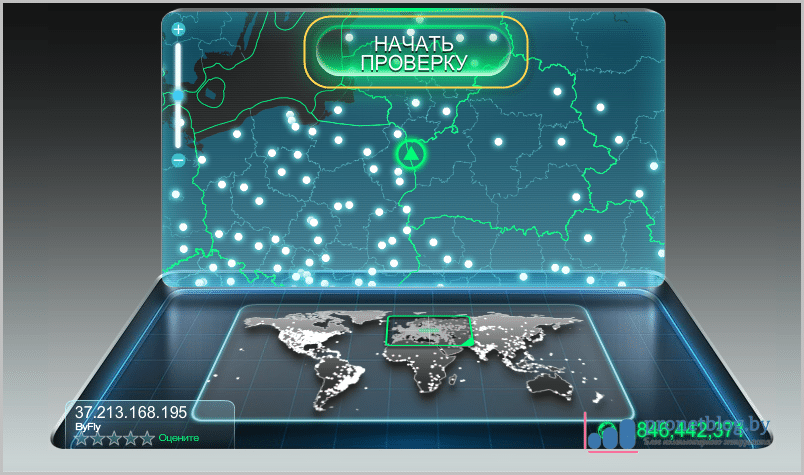
Теперь осталось лишь нажать на кнопку "Начать проверку" и дело в шляпе. Автоматически запустится определения ближайшего сервера и начнется процесс тестирования линии. После его окончания оглашаются радостные результаты:
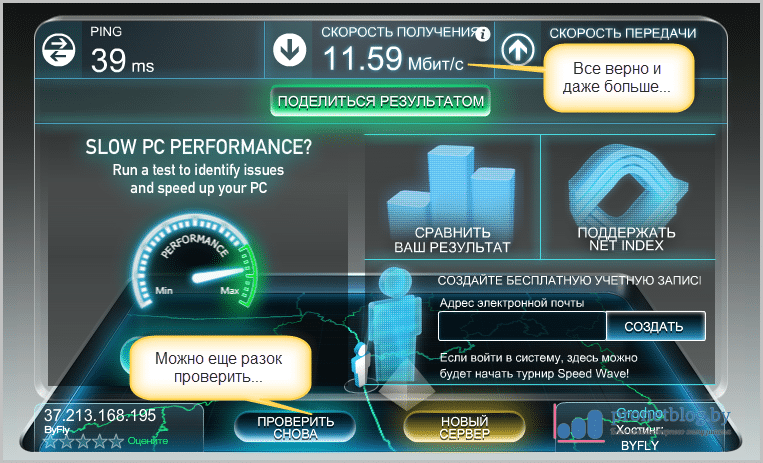
В первую очередь нужно обращать внимание на пункт "Скорость получения". Кстати, автор статьи неимоверно рад, поскольку данные тарифного плана от провайдера ByFly даже меньше, чем показано на тесте. Это очень хорошо.
Но если в вашем случае этот показатель далек от заявленного, то не стоит сразу обрывать телефоны абонентской службы поддержки. Первым делом рекомендуется проверить, а не запущена ли у вас, например, закачка какого-нибудь торрента.
В общем, нужно убедиться, что никакие другие устройства не "тянут" на себя скорость линии, а лучше вообще временно их отключить. Также такие тесты рекомендуется делать при подключении ПК к модему с помощью сетевого кабеля:
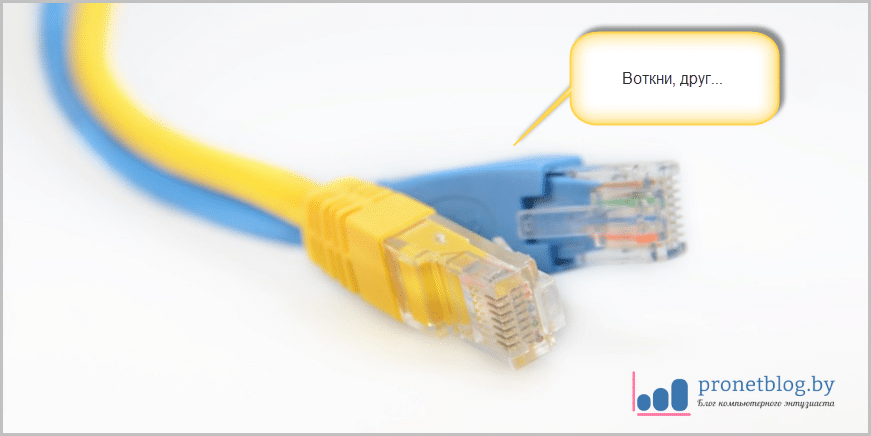
Знайте, что по Wi-Fi падение скорости будет в большинстве случаев. Ведь стандартные роутеры вряд ли будут оснащены мощными беспроводными передатчиками. Так что имейте это в виду.
Иногда поднять скорость на линии помогает банальное выключение/включение модема от сети. Казалось бы, мелочь, а на практике такие случаи имели место быть. Как говорится, и такое случается на войне. 😉
После всех вышеуказанных манипуляций, есть смысл снова вернуться к обозреваемому нами сервису проверки скорости интернета и нажать кнопку "Проверить снова", которая находится в нижней части экрана:
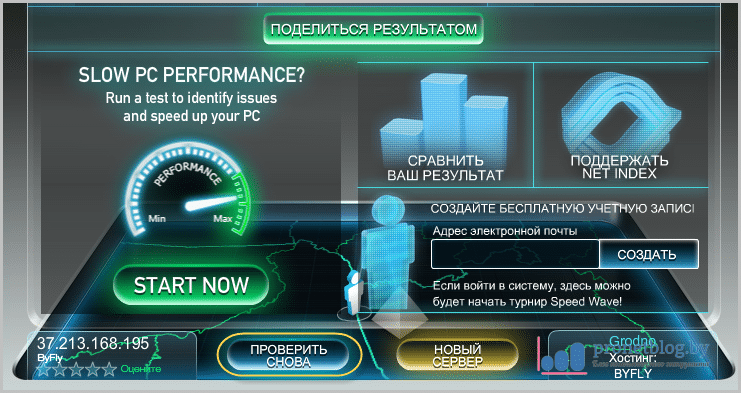
В случае если результаты опять не радуют глаз, можно воспользоваться опцией "Новый сервер" для смены удаленного узла. Также это можно сделать вручную. Обратите внимание на белые точки, которыми усеяна вся карта:
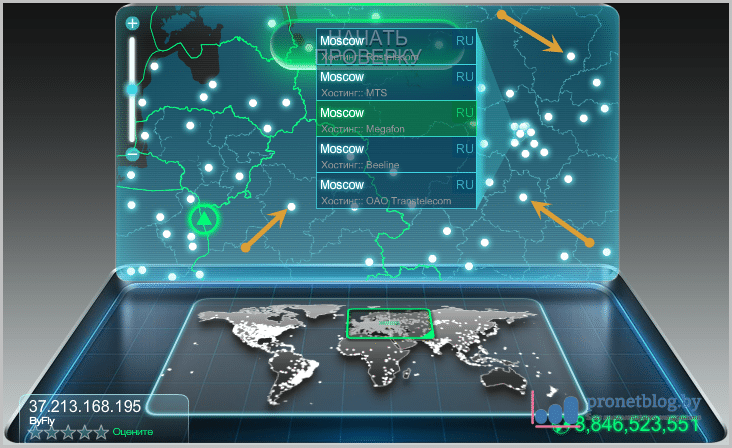
Они представляют собой не что иное, как сервера разных интернет-компаний по всему миру. Можно выбрать любой из них и посмотреть, какая скорость будет между Беларусь и, например, Киевом или Москвой.
Вторым бесплатным онлайн-сервисом для проверки тарифного плана интернета будет 2ip.ru. Здесь все по аналогии: заходим и нажимаем кнопку "Тестировать":
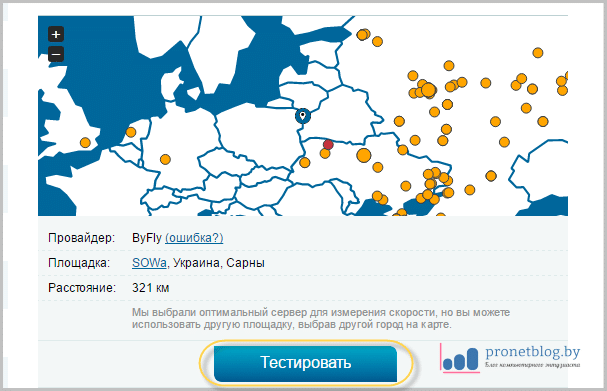
А вот и итоги:
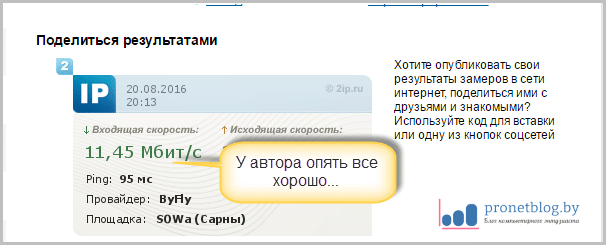
Как видно на скриншоте выше, данные снова повторились. Так что в очередной раз можно порадоваться. Но что делать пользователям, у которых все эти сервисы постоянно показывают разные значения?
Для таких случаев есть в запасе еще один проверенный вариант. Нужно поставить на загрузку торрент-файл с большим количеством раздающих людей. Для надежности сидов должно быть больше тысячи:
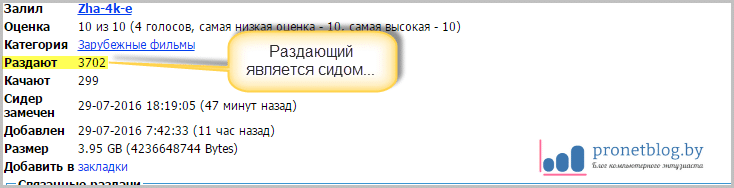
После старта закачки необходимо подождать несколько минут, чтобы скорость поднялась до своего максимального предела:

Теперь нужно умножить отображаемый параметр на восемь, и получим самый честный результат. Что на что умножать и почему вообще это надо делать, мы с вами очень подробно говорили вот в этой публикации.
А на этом шаге будем считать, что тема о том, как проверить скорость интернета онлайн бесплатно исчерпана полностью. Как и говорилось ранее, в следующей статье попробуем изучить сервисы, ориентированные на белорусский сегмент.
Если у вас остались какие-нибудь вопросы, либо сомнения по поводу всего вышесказанного, прошу дискутировать в комментариях. А в завершение, как обычно, ну очень интересное видео.
С уважением, Комаровский Виталик
Обновлено: 21.08.2016 — 01:28
pronetblog.by
ростелеком, билайн, дом ру и других операторов в различных регионах

Постоянно возникающие проблемы с интернетом могут доставлять серьёзные неудобства, даже при выполнении самых простых действий с компьютером. Первый, кого хочется обвинить в этой проблеме, — ваш провайдер. Но перед тем как звонить в службу поддержки, нужно точно убедиться, что проблема именно на их стороне. Чтобы определиться в своих подозрениях и определить источник проблемы, нужно проверить скорость интернета, предварительно исключив все погрешности.
Что сделать перед проверкой
Перед тем как вы начнёте проверять скорость, стоит исключить возможную погрешность, чего не сможет сделать за вас ни один сервис или программа. Для этого надо выполнить несколько ритуалов:
- подключите интернет через кабель, в обход роутера, если есть такая возможность;
- закройте все программы, особенно те, что связаны с интернетом;
- если вы проверяете скорость чрез онлайн-ресурс, закройте в браузере все ненужные вкладки;
- убедитесь, что ничего на вашем компьютере или устройстве не обновляется;
- отключите VPN;
- отключите ваш антивирус.
Как проверить скорость интернета на компьютере и ноутбуке
Узнать скорость интернет-соединения можно как через онлайн-ресурсы, так и через специальные программы. В конце мы приведём сравнительную таблицу для каждого из описанных способов.
На проверку скорости интернета могут сильно повлиять фоновые загрузки. Обязательно проверьте через диспетчер задач список запущенных процессов. Особое внимание уделите утилитам обновления сторонних программ.
Если вы осуществляете проверку через Wi-Fi, обязательно убедитесь, что к вашему роутеру больше никто не подключён.
Через онлайн-ресурсы
Онлайн-ресурсов для проверки скорости интернета существует довольно много и все они одинаковые. Мы рассмотрим проверку скорости на примере двух популярных ресурсов.
SpeedTest
SpeedTest — сайт, специализирующийся на проверке скорости интернета. Он самый популярный, но не лучший: все подобные сайты одинаковы.
- Перейдите на официальный сайт SpeedTest и нажмите кнопку «Начать».
 Нажмите кнопку «Начать»
Нажмите кнопку «Начать» - После этого запустится проверка скорости. Это замёт секунд 15.
 Проверка скорости замёт секунд 15
Проверка скорости замёт секунд 15 - В конце вы увидите максимальные показатели скорости вашего интернета. Вы можете изменить сервер, чтобы посмотреть, как географическая удалённость сказывается на вашем пинге.
 Вы можете изменить сервер, чтобы посмотреть, как географическая удалённость скажется на вашем пинге
Вы можете изменить сервер, чтобы посмотреть, как географическая удалённость скажется на вашем пинге
PR-CY
PR-CY — многофункциональный сайт, на котором присутствует возможность проверить скорость вашего соединения. Создать подобную страницу довольно просто в плане разработки, так что это частое явление на многих сайтах. Лучше не проверять скорость на подобных сайтах, так у них мало серверов, что даёт неверные показатели пинга.
- Зайдите на страницу проверки скорости интернета сайта PR-CY и запустите тест скорости.
 Запустите тест скорости
Запустите тест скорости - Через секунд 15 вы увидите результаты проверки.
 Глянув на пинг, вы увидите погрешность, вызванную маленьким количеством серверов
Глянув на пинг, вы увидите погрешность, вызванную маленьким количеством серверов
Альтернативные онлайн-ресурсы
Как уже говорилось, ресурсов для проверки скорости интернета довольно много. Если ни один из приведённых вам не понравился, возможно, вас устроит какой-либо из этого списка:
- Яндекс.Интернетометр;
- Ruseller;
- 2IP;
- Multitest;
- Speedmeter.
Видео: проверка скорости интернета через онлайн-ресурс
https://youtube.com/watch?v=ovw6f_Narjo
Через программы
Благодаря обилию онлайн-ресурсов, специальными программами для проверки интернет-соединения мало кто пользуется, и поэтому выбор тут невелик. Мы рассмотрим процесс на примере двух программ, пригодных для повседневного использования.
NetWorx
Основная задача NetWorx — следить за активным трафиком вашего компьютера, а проверка скорости интернета — одна из её побочных функций. Тем не менее это одна из наиболее удобных программ для проверки скорости вашего соединения.
- Скачайте и запустите NetWorx. При первом запуске вам надо будет определиться с подключением. Выберите «Все подключения».
 Выберите «Все подключения»
Выберите «Все подключения» - Программа работает в фоновом режиме, а найти вы её сможете через трей.
 Запущенную NetWorx можно найти в трее
Запущенную NetWorx можно найти в трее - Нажмите на иконку NetWorx правой кнопкой мыши и выберите «Измерение скорости…».
 Нажмите на иконку NetWorx правой кнопкой мыши и выберите «Измерение скорости…»
Нажмите на иконку NetWorx правой кнопкой мыши и выберите «Измерение скорости…» - Нажмите на кнопку запуска, чтобы начать проверку.
 Нажмите на кнопку запуска
Нажмите на кнопку запуска - Секунд через 15 вы увидите результаты проверки. По умолчанию будет показана скорость в мегабайтах, а не мегабитах.
 Будет показана скорость в мегабайтах, а не мегабитах
Будет показана скорость в мегабайтах, а не мегабитах
JDAST
JD’s Auto Speed Tester — мощная программа для мониторинга интернет-соединения. У JDAST очень широкая область применения, а основная функция её функция — проверка скорости интернета.
- Скачайте, установит и запустите программу JDAST. Русского интерфейса тут нет, так что можете не искать. Нажмите на кнопку Run Test в левом верхнем углу.
 Нажмите на кнопку Run Test
Нажмите на кнопку Run Test - Когда проверка закончится, вы увидите её результаты на обеих панелях программы.
 Вы увидите результаты проверки обеих панелях программы
Вы увидите результаты проверки обеих панелях программы
Альтернативные программы
Существуют и другие программы для проверки скорости интернета, но далеко не факт, что они вас устроят. Подобный софт в большинстве своём исключительно англоязычный и предназначен для опытных пользователей. Вот список из нескольких подобных программ:
- BWMeter;
- Speed-O-Meter;
- LAN Speed Test;
- Net.Meter.Pro;
- Download Master.
Таблица: сравнение средств проверки
Несмотря на то что многие онлайн-ресурсы презентуют себя как лучшие и уникальные, реальных различий между ними нет.
Проверяем соединение на телефоне и планшете
На мобильных устройствах проверка скорости соединения через онлайн-ресурсы будет неточной, особенно на Android. Поэтому на замену онлайн-ресурсам создано множество приложений, позволяющих с максимальной точностью определить скорость соединения. Фактически приложения для проверки скорости интернета — это обычная адаптация онлайн-ресурсов под мобильные устройства.
Ни у iOS, ни у Android, нет встроенных функций для проверки скорости интернета.
Через приложения
Интерфейс у всех этих приложений одинаковый и интуитивно понятный: одна большая кнопка для запуска проверки и результат через 10–15 секунд. Как и в случае с онлайн-ресурсами, разница тут только в дизайне.
 Интерфейс у всех подобных приложений одинаковый и интуитивно понятный
Интерфейс у всех подобных приложений одинаковый и интуитивно понятныйВот список из нескольких таких приложений:
- SpeedTest;
- Internet Speed Meter;
- Метеор;
- Simple Speedcheck;
- Speed Test Pro.
Почему не стоит проверять скорость через мобильные устройства
В случае с мобильными устройствами погрешность при проверке скорости интернета является более вероятной. По возможности стоит проверять скорость интернета через компьютер.
Основной возможной проблемой тут стоит считать внутренние процессы мобильных операционных систем. Если на компьютере все их можно было увидеть своими глазами и отключить в пару кнопок, то iOS и Android такого вам не позволят. Мобильные операционные системы более самостоятельны, и могут залезать в интернет без ведома пользователя.
Ещё одной проблемой являет невозможность подключения через кабель. Если вы подключены через Wi-Fi, вам стоит учитывать следующие возможные погрешности:
- возможен конфликт роутеров, когда несколько Wi-Fi сигналов передаются в одной полосе;
- кто-то мог получить доступ к вашему Wi-Fi и злоупотреблять имеющимся паролем;
- ваш роутер может не поддерживать скорость интернета, выдаваемую провайдером;
- модули Wi-Fi на дешёвых смартфонах могут не поддерживать скорость интернета, выдаваемую роутером.
Если вы намерены проверять скорость интернета через Wi-Fi, по возможности смените пароль от него, узнайте в интернете характеристики вашего роутера и убедитесь, что к нему подключены только вы.
Способы проверки для разных операторов
Мобильным интернетом вы пользуетесь или обычным, проверка его скорости всегда будет одинаковой. Этот процесс никак не зависит вашего оператора. Некоторые операторы России предоставляют собственные ресурсы для проверки скорости интернета, но они никак не отличаются от других, а доступ к ним может получить кто угодно. Никаких особенностей и секретных способов тут нет.
Вот список таких онлайн-ресурсов и рекомендуемых сайтов, от крупных операторов и провайдеров России:
- «Ростелеком» имеет собственный онлайн-ресурс для проверки скорости;
 «Ростелеком» имеет собственный онлайн-ресурс для проверки скорости
«Ростелеком» имеет собственный онлайн-ресурс для проверки скорости - «Дом.ру» даёт прямую ссылку на сайт SpeedTest;
 «Дом.ру» даёт прямую ссылку на сайт SpeedTest
«Дом.ру» даёт прямую ссылку на сайт SpeedTest - «Билайн» имеет собственный ресурс с малым количеством серверов;
 У сайта проверки скорости от «Билайн» серверов мало, так что лучше воспользоваться другим ресурсом
У сайта проверки скорости от «Билайн» серверов мало, так что лучше воспользоваться другим ресурсом - «МТС», «Мегафон» и Yota рекомендуют проверять скорость на SpeedTest.
Зависимость скорости от региона
Зависимость скорости интернета от вашего местоположения — весьма косвенная и, как правило, незначительная. А вот влияние на пинг может быть довольно серьёзным. Если вы плохо ориентируетесь в этих понятиях, приведём такую аналогию: из пункта «А» в пункт «Б» едет поезд (передача информации от сервера к вашему компьютеру). Скорость интернета — это скорость поезда: она не зависит от расстояния. Пинг — время, за которое поезд доедет туда и обратно: оно зависит и от скорости, и от расстояния.
Если вы что-то качаете, пинг значения не имеет. Если продолжить аналогию с поездом, стоит представить поезд бесконечным. Доедет он моментально или за секунду (в зависимости от расстояния до сервера), скорость прибытия вагонов в пункт Б, после приезда первого вагона, от расстояния уже зависеть не будет. А вот в играх и прочих ситуациях, требующих быстрого обмена небольшими пакетами информации, пинг очень важен.
Когда вы посещаете крупные ресурсы, например, YouTube, ваше устройство соединяется с ближайшим сервером, чтобы минимизировать пинг. То же самое делают и онлайн-ресурсы для проверки скорости интернета, когда выбирают сервер. Если вы посещаете небольшой ресурс, например, некий форум, сделать нечто подобное уже не получится. Чем крупнее ресурс, тем больше у него серверов, и тем меньше будет ваш пинг. Скорость интернет-соединения также иногда зависит от расстояния, но подобное влияние незначительно.
В каком бы регионе вы ни находились, на проверку скорости интернета и на её результаты это не повлияет никак.
В наши дни интернет стал настолько быстрым, что о его скорости уже мало кто задумывается. И тем не менее нередки случаи, когда приходится ждать даже загрузки одной интернет-страницы. Именно в таких случаях, чтобы определиться с источником проблемы, вам и поможет проверка скорости интернета.
 Меня зовут Никита и мне 32. Высших 2: Физика и Радиотехника. Оцените статью:
Меня зовут Никита и мне 32. Высших 2: Физика и Радиотехника. Оцените статью: (0 голосов, среднее: 0 из 5)
Поделитесь с друзьями!skesov.ru
Проверка скорости 2G-4G и Wi-Fi интернета!
Лучшие из программ для теста скорости интернет в 2G-4G и Wi-Fi сетях на андроид смартфонах и планшетах
Эта статейка будет полезна тем, кто хочет проверить истинную скорость интернет соединения на андроид устройстве. Представленные программы имеют русский язык, просты в использовании и с лёгкостью смогут измерить пинг сети в милисекундах, исходящую и входящую скорость интернета в сетях: wi-fi, 2g, 3g и довольно желанную — 4g сеть!
Speedtest
Отличная программа speedtest завоевала хороший рейтинг в playmarket в 4.4 звезды, что означает — большинству пользователям она нравится…
 Проверить скорость соединения программой speedtest — проще простого: запускаем, ожидаем подключения к ближайшему серверу и тестируем скорость. Ниже посмотрите всё на скриншотах…
Проверить скорость соединения программой speedtest — проще простого: запускаем, ожидаем подключения к ближайшему серверу и тестируем скорость. Ниже посмотрите всё на скриншотах…
Как измерить скорость сети программой Speedtest?
Для начала скачиваем её и устанавливаем на своё устройство. Запускаем speedtest, кликнув по иконке.
 Сразу же после запуска начнётся поиск наилучшего сервера для теста скорости, это длится около 5 секунд… Для примера я покажу замер интернет скорости по wi-fi от ростелекомовского интернета на тарифе 3 Мбит/с.
Сразу же после запуска начнётся поиск наилучшего сервера для теста скорости, это длится около 5 секунд… Для примера я покажу замер интернет скорости по wi-fi от ростелекомовского интернета на тарифе 3 Мбит/с.
 Теперь программа «спидтест» готова сделать замер скорости сети на вашем андроиде! Жмём кнопку «Начать проверку»
Теперь программа «спидтест» готова сделать замер скорости сети на вашем андроиде! Жмём кнопку «Начать проверку»
 Сначала программа тестирует пинг сети, который отображается в милисекундах — это скорость ответа сервера к устройству.
Сначала программа тестирует пинг сети, который отображается в милисекундах — это скорость ответа сервера к устройству.
 Далее идёт тестирование входящей (на скачивание) скорости интернета
Далее идёт тестирование входящей (на скачивание) скорости интернета
 Следом за входящей будет проверка исходящей (на загрузку в интернет) скорости соединения. Прошу не смеяться на счет этого скрина, так как в ростелекоме на линии (без оптоволокна) и тарифе «дизель» исходящая скорость ничтожно мала — выгрузка 5-ти минутного видео на youtube может занимать более 1 часа…
Следом за входящей будет проверка исходящей (на загрузку в интернет) скорости соединения. Прошу не смеяться на счет этого скрина, так как в ростелекоме на линии (без оптоволокна) и тарифе «дизель» исходящая скорость ничтожно мала — выгрузка 5-ти минутного видео на youtube может занимать более 1 часа…
 В конце проверки вы сможете видеть результаты теста. Тут всё располагается по порядку, слева направо:
В конце проверки вы сможете видеть результаты теста. Тут всё располагается по порядку, слева направо:
 Таким образом мы проверили скорости «инэта» через wi-fi! Также в настройках программы вы можете изменить желаемое отображение в Mb/s или kb/s, но это конечно не принципиально…
Таким образом мы проверили скорости «инэта» через wi-fi! Также в настройках программы вы можете изменить желаемое отображение в Mb/s или kb/s, но это конечно не принципиально…
Аналогичный дизайн и функционал на сайте speedtest.net для проверки скорости на компьютере!
Следующая программа имеет название Internet Speed Test, функционал которой практически совпадает, а отличия от предыдущей заключается в разных разработчиках этих приложений.
Internet Speed Test
Аналогично первой программы, internet speed test имеет русский язык, что делает работу с ней приятной и понятной для русского контингента… У этого приложения рейтинг тоже весьма высокий…
 Итак, скачиваем приложение и после установки — запускаем.
Итак, скачиваем приложение и после установки — запускаем.
 Сразу же увидим небольшую инструкцию на русском языке по работе с этим приложением и предложением запуска проверки скорости.
Сразу же увидим небольшую инструкцию на русском языке по работе с этим приложением и предложением запуска проверки скорости.
 Читаем, по возможности выполняем рекомендуемые инструкции и жмём «Начать проверку сейчас«. Начнется такой же порядок проверки скорости интернета как и в speedtest-ере…
Читаем, по возможности выполняем рекомендуемые инструкции и жмём «Начать проверку сейчас«. Начнется такой же порядок проверки скорости интернета как и в speedtest-ере…
 Визуальное представление в приложении internet speed test конечно же другое, а вот результаты замера пинга у меня почему-то другие, в большую сторону. Хотя это приложение выбрало сервер в автоматическом режиме, так что вполне возможно и такое… :-)
Визуальное представление в приложении internet speed test конечно же другое, а вот результаты замера пинга у меня почему-то другие, в большую сторону. Хотя это приложение выбрало сервер в автоматическом режиме, так что вполне возможно и такое… :-)
После завершения всех тестов увидим такую картину с результатами
 Таким образом мы измерили скорость русскоязычной программой internet speed test!
Таким образом мы измерили скорость русскоязычной программой internet speed test!
Результаты различных тестов также накапливаются в «логе» (истории) приложения.
 А в настройках можно вручную выбрать тестируемый сервер.
А в настройках можно вручную выбрать тестируемый сервер.
 Представленные программы проверяют скорость мобильного интернета и вай-фай на андроид устройствах, а если вы хотите проверить скорость интернета онлайн на компьютере, то советую для этой цели вот эту страницу. На сегодня всё, надеюсь вам было всё понятно и интересно.
Представленные программы проверяют скорость мобильного интернета и вай-фай на андроид устройствах, а если вы хотите проверить скорость интернета онлайн на компьютере, то советую для этой цели вот эту страницу. На сегодня всё, надеюсь вам было всё понятно и интересно.
Speedtest 2.3.1 скачать бесплатно
Internet Speed Test 3.2.14 скачать бесплатно
Оцените статью:
Источник: undelete-file.ruСрочно рассказать друзьям:
Статья обновлена: 28.02.2017
Интересное на сайте:Категория: Программы на Android
undelete-file.ru
Как увеличить скорость интернета через Wi-Fi роутер: проверка соединения, ограничение
Скорость Интернета — составляющая продуктивной работы или комфортного использования персонального устройства для отдыха пользователя. В организациях и квартирах интернет распространяется с помощью Wi-Fi модема.
Пользователи ПК, до этого взаимодействующие с провайдером напрямую по кабелю, подключая роутер, обнаруживают потерю скорости. Статья отвечает на вопрос — как увеличить скорость интернета через Wi-Fi роутер.
Причины уменьшения скорости
Явные причины:
- Неудачное расположение маршрутизатора. На пути сигнала находятся крупные металлические или электрические преграды.
- Устройство передачи сигнала низкой мощности.
- Провайдер использует один из типов подключения — PPPoE, L2TP, PPTP.
- Не установленный, либо не обновленный драйвер устройств передачи и приема сигнала.
- Подключенные пользователями торрент-клиенты, режущие скорость Интернета вдвое.
Среди неявных причин:
- Некорректная настройка модема в параметрах ширины канала, режима работы сети, защиты сети, выбора канала.
- Несовместимость оборудования маршрутизатора и приемника. Несоответствие их мощностей, в результате чего возникает асимметрия. В данном случае необходима тонкая настройка с использованием data-щитов производителей устройств для достижения баланса между скоростью и покрытием.
- Настройка канала передачи в соседних помещениях (если у вас нет отражателя).
Увеличение скорости
Рассмотрим варианты, которые помогут повысить скорость работы Интернет-соединения.
Стандарт 802.11n
Чем прогрессивнее технология, тем лучше работает оборудование. В 2009 г. разработана новая технология беспроводной связи, поддерживающая канальную скорость до 300Mbit/s. Это в 3 раза превышает стандарт 802.11g. Поэтому все беспроводные устройства переводят на этот стандарт (разноплановость стандартов ведет к понижению скорости).
Стандарты безопасности WPA2-PSK
Само по себе шифрование уменьшает скорость передачи. Но без него нельзя. Защита данных — основа работоспособности устройства. Задача в том, чтобы правильно выбрать тип шифрования в настройках роутера, чтобы не снизить производительность.
Для совместимых по стандартам приемника и передатчика выбирают WPA2-PSK с шифром AES. На устаревших версиях придется выбрать шифр TKIP.
Wi-Fi MiltiMedia
Для обеспечения скорости больше 54 Mбит/с в настройках маршрутизатора нужно включить WMM (если доступна такая функция на маршрутизаторе).
На принимающем устройстве тоже включить WMM.
Ширина канала 20 МГц
По умолчанию стандарт 802.11n устанавливает ширину канала 40 МГц. Лучше определить ширину 20 МГц. Объясняется тем, что при наличии маршрутизаторов по соседству невозможно сохранить режим 5 Ггц, в котором будет хорошо работать канал с шириной 40 МГц.
Всегда будут помехи, которые переведут роутер в режим 2,4 Ггц, что снизит производительность. Лучше сразу установить ширину 20 МГц.
Установка драйверов на Wi-Fi
На подключаемых к интернет устройствах — планшетах, ноутах, стационарных ПК и других гаджетах должен быть установлен драйвер приемника сигнала (адаптера). В случае, если он установлен, нужно обновить прошивку с сайта — производителя.
Новые версии драйверов оптимизируют работу отдельных элементов устройства и ликвидируют недочеты предыдущих версий. Некорректно установленный драйвер часто является главной причиной снижения скорости или отсутствия связи.
Двайвера нужно обновлять как для приемника, так и для передатчика сигнала.
Исключение влияния внешних факторов
Полностью исключить такое влияние невозможно. Но максимально способствовать этому можно.
- Маршрутизатор нужно разместить на расстоянии минимально удаленном от всех устройств — приемников.
- Идеальный вариант размещения, когда на пути нет препятствий в виде крупных металлических предметов, либо электрических коммуникаций.
- Исключить размещение на окне, чтобы не ловить соседские помехи и самому не становиться источником помех эфира.
Проверка скорости соединения с роутером
Узнать с какой производительностью работает ваше беспроводное соединение можно несколькими способами:
- через диспетчера задач;
- через «Центр управления сетями» посмотреть состояние сетевого беспроводного соединения;
- используя онлайн сервисы типа SpeeTest.
После проведенных манипуляций, получился такой результат через Wi-Fi подключение. Скорость получения увеличилась на 6 Мбит/с.
Ограничиваем скорость к подключенным устройствам
Если один из пользователей сети постоянно загружает канал и не дает комфортно работать другим, администратор выполняет задачу ограничения скорости этому пользователю, либо уравнивание скорости для всех, либо устанавливает каждому пользователю определенную скорость.
Сделать это можно через настройки модема:
- Вход в настройки через адресную строку браузера. Обычно адрес 198.168.0.1.
- Пункт меню IP QoS (качество обслуживания в сетях IP).
- Ставим галочку напротив Enable IP QoS (Включить качество обслуживания в сетях IP).
- В поле Bandwidth (используемая пропускная способность) укажите ограничение пропускной способности для каждого устройства.
Возникли вопросы, напишите нам! Укажите с чем возникла сложность, чтобы мы смогли помочь.
geekon.media
Определить скорость вай фай соединения. Онлайн сервисы и программы
Перед тем как разобраться в способах определения скорости WiFi сети, необходимо определиться с понятиями, которые используются при измерении этого показателя. Большинство пользователей уже слышали или видели такие термины, как мегабиты, мегабайты, килобиты и килобайты. Чем же они отличаются между собой?
Именно мегабиты и килобиты используются для обозначения скорости интернета. С их помощью характеризуются такие значения, как скорость полосы пропускания, портов, устройств, каналов связи и интерфейсов. Общепринятыми являются такие сокращённые обозначения этих единиц: Кб/с, Кбит/с, Kb/s, Kbps, Мб/с, Мбит/с, Mb/s и Mbps.
Частыми являются ситуации, когда рядовые пользователи ошибочно отождествляют или путают единицы измерения скорости интернета с показателями темпа скачивания файлов из сети. Эти данные измеряются в килобайтах и мегабайтах и сокращённо обозначаются КБ/с, КБайт/с, МБ/с, МБайт/с, KB/s, KBps и MB/s. Как видно, разница в написании заключается в прописных буквах Б или B, используемых в обозначении килобайт и мегабайт. Величина указанных единиц скорости интернета и темпа скачивания информации отличается. Так, например, один мегабайт включает восемь мегабит. Аналогичная пропорция справедлива и относительно килобайт и килобит.
Другими словами, чтобы узнать скорость интернета, анализируя имеющиеся данные о темпе скачивания файла, следует значение в мегабайтах умножить на восемь. Это даст возможность получить данные в мегабитах. Соответственно, для обратного перевода скорости в темпы скачивания с целью спрогнозировать время загрузки файла необходимо количество мегабит разделить на восемь.
Как правильно осуществить тест работы беспроводной сети?
Следует отметить, что для получения объективных и наиболее достоверных сведений в ходе проверки скорости WiFi следует выйти из всех программ, приложений и игр, работающих в данный момент на персональном компьютере, ноутбуке, планшете или смартфоне.
Определение точных характеристик канала связи во многом обусловлено выбранным способом и условиями интернет соединения. Рекомендуется в ходе тестирования скорости WiFi загрузить систему в безопасном режиме с поддержкой сетевых драйверов (если процедура проводится на ПК или ноутбуке с операционной системой Windows). Для осуществления такого входа необходимо сразу после включения компьютера воспользоваться функциональной клавишей F8, после чего выбрать требуемый режим работы операционной системы.
Также рекомендуется настроить WiFi роутер на работу на частоте 5ГГц, если в модели маршрутизатора предусмотрена такая возможность. Это позволит обеспечить стабильную работу беспроводного соединения. При использовании частоты 2,4ГГц существенно возрастает вероятность получения некорректных данных об обмене пакетами в сети. Это связано с воздействием на итоговый результат других (например, соседских) расположенных поблизости роутеров.
Кроме того, следует отметить, что для получения наилучшего результата проверки скорости WiFi следует в установках точки доступа задать режим работы в стандарте 802.11N. Он должен поддерживаться не только роутером, но и оборудованием, с помощью которого осуществляется проверка скорости беспроводного подключения.
Онлайн сервисы и программы
Далее будут рассмотрены наиболее популярные и эффективные сервисы и программы для определения скорости WiFi. Среди таковых следует выделить Speedtest.net, который является самой распространённой службой для выполнения задач такого рода. Кроме того, после завершения проверки скорости WiFi этот сервис предоставляет каждому пользователю выписку о проведённом анализе. Среди функций службы есть дополнительные опции. Например, возможность провести сравнение полученных результатов с данными других пользователей или предоставление статистических показателей всех своих проверок. Кроме того, сервис покажет лучшего провайдера населённого пункта относительно скоростных характеристик и работоспособности сети.
Также следует подчеркнуть, что Speedtest.net измеряет ширину полосы шлюза от любого сервера до оборудования пользователя. Будет кстати отметить, что длина канала связи может иметь существенно значение. Поэтому рекомендуется при выборе сервера для проверки скорости WiFi выбирать наиболее близкие к своему компьютеру географические точки. Также стоит отметить, что проверку лучше осуществлять утром или ночью.
В эту часть суток, как правило, сеть не сильно загружена, так как интернет активность других пользователей провайдера по понятным причинам снижена. Безусловно, на достоверность итоговых результатов теста о
bazava.ru
- Программирование в среде microsoft

- Языки программирования простые

- От рекламы в браузере

- Как сделать так чтобы не показывало что ты онлайн вконтакте

- Е вай

- Кабель hdmi для компьютера и телевизора

- Как узнать айпи адрес компьютера

- Вычислить по айпи

- Локальная сеть как работает

- Начал сильно тормозить компьютер

- Программа diskpart обнаружила ошибку запрос не был выполнен

